En av de saker som du kan göra för att förbättra din integritet på Internet och även din säkerhet, är att se till att du kör som några plugins som möjligt.
Företag och organisationer som Mozilla eller Google har börjat att genomföra skyddsåtgärder i sina webbläsare för att förbättra användarens integritet och säkerhet när det gäller plugins.
Mozilla till exempel beslutat sig för att förlita sig på Klicka på för att Spela för den. De flesta plugins är inställd på att klicka för att spela automatiskt i nyare versioner av Firefox som webbläsare så att webbplatser och tjänster som inte kan använda dem automatiskt vid laddning av en sida.
Google bestämde sig för att gå ännu längre än så genom att göra beslutet att stänga stöd för de flesta plugins detta år.
Firefox-användare har två alternativ att ta itu med denna situation. De kan omfamna klicka här för att spela och bara aktivera plugins på webbplatser som de använder dem på, eller växla tillbaka dem till att alltid aktivera så att de inte orkar med det längre.
Medan det andra alternativet kan vara mer bekväm än den första, det är också mer farligt på samma gång.
Mitt förslag till detta är att använda en sekundär profil för alla plugin-relaterad verksamhet. Säger du titta på TV-program på Amazon Prime eller Netflix, och behöver Microsoft Silverlight för det, eller du hänga på flera Flash-spel webbplatser och som Flash aktiverat för att. Eller, du behöver en annan plugin för andra aktiviteter.
Mozilla gör ett bra jobb när det gäller att dölja Firefox profil bränslehantering. Det är faktiskt mycket lätt att skapa en andra profil och konfigurera det på det sätt du vill använda den endast på webbplatser som kräver användning av plugins.
Här är de steg som måste utföras för att:
- Skapa en ny profil.
- Skapa en ny genväg så att du kan starta webbläsaren körs den sekundära profil även om en annan instans körs med hjälp av den första profilen.
- Konfigurera den andra versionen av Firefox så att plugins är aktiverade på alla gånger, eller att klicka på att spela.
- Inaktivera alla första profilen plugins.
1. Skapa en ny profil i Firefox
Jag har förklarat processen i detalj innan, och föreslår att du kolla in första guide för en detaljerad genomgång.
Du har två alternativ för att starta profile manager.
- Ladda ner den fristående profil manager och köra det.
- Starta Firefox med parametern -s eller -profilemanager. Om du använder Windows, kan du prova och öppna rutan kör med Windows-R skriv firefox.exe -p, och den profil som chef bör komma upp under förutsättning att Firefox inte är igång.
Om du har problem, använd guiden på Mozilla Support webbplats som leder dig genom stegen.
Om du väljer det andra alternativet, Firefox profil manager kommer att öppna upp. Här kan du skapa en ny profil till vänster. Klicka bara på skapa profil-knappen och välj ett namn för den nya profilen. Du kan också välja en annan lagringsmapp för det om du vill, eller hålla den föreslagna standard mappen i stället.

Jag föreslår att du väljer ett enkelt namn, något som test, spel och videoklipp, till exempel för lätt erkännande.
2. Skapa genväg
Nu när du har skapat en profil, måste du skapa en ny genväg för Firefox så att du kan starta webbläsaren med hjälp av den sekundära profilen som du skapade nyss.
Jag har förklarat att alltför tillbaka i 2008, och föreslår att du läser denna guide för detaljerad information om processen.

Här är vad du behöver göra:
- Skapa en ny firefox genväg på ditt system. Du gör det på Windows genom att öppna mappen C:Program Files (x86)Mozilla Firefox i Windows Explorer.
- Högerklicka på firefox.exe och välj skapa genväg alternativ i den sammanhangsberoende menyn.
- Windows kan inte att kunna placera den i samma katalog, och föreslår att placera den på skrivbordet istället. Acceptera det och du bör se det nya genväg på skrivbordet.
- Högerklicka på genvägen och välj egenskaper.
- Hitta målet-fältet här och lägg till efter firefox.exe” följande parametrar: -nr-remote-p test
- Hela raden bör se ut så här nu: “C:Program Files (x86)Mozilla Firefoxfirefox.exe” -inga-remote-p test
- Parameter -nr-remote talar om Firefox för att ignorera alla öppna Firefox fönster och starta nytt fönster i webbläsaren, oavsett om någon annan är redan öppen eller inte.
- Parametern-p testet laddar profil-test istället för den förvalda profilen.
3. Konfigurera plugins
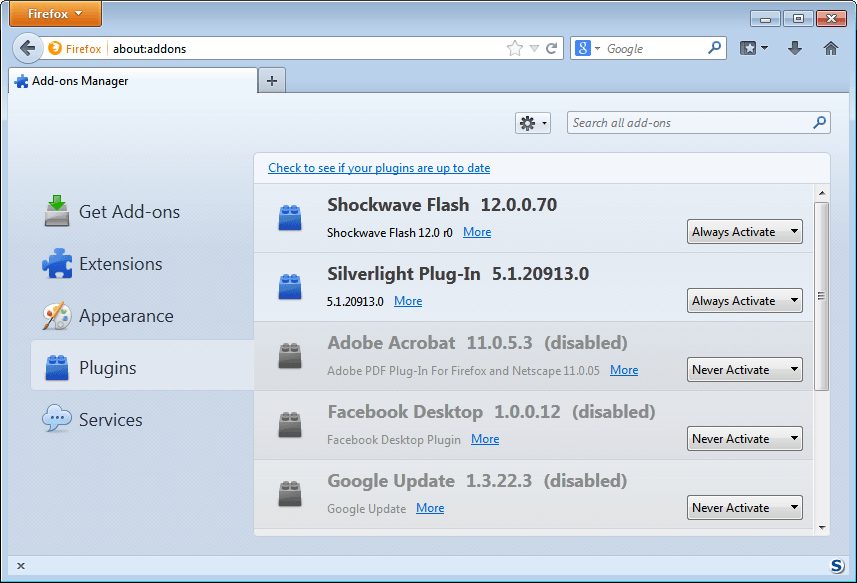
Testa den nya genvägen och se till att allt fungerar som det ska. Om så är fallet, bör Firefox öppna upp och använda den nyskapade användaren profil i stället för den vanliga profil som du använder.
För att konfigurera de plugins som gör följande:
- Skriv in about:addons i webbläsarens adressfält och tryck på enter.
- Byt till plugins.
- Inaktivera, aktivera eller ställa in att klicka på för att spela något av de plugins som du vill använda.
- De tre mest troliga kandidater är Java, Silverlight och Adobe Flash.
Upprepa stegen ovan för de första profil, men som alla plugins för att aldrig aktivera istället. Detta inaktiverar alla plugins i webbläsaren för att förbättra säkerhet och integritet.
Kom ihåg att du använder den förvalda profilen för de flesta aktiviteter webben, och den sekundära endast för specifika webbplatser som du vill ha åtkomst som kräver vissa plugins för att fungera korrekt.
Alternativ
Det är alternativt möjligt att använda två olika webbläsare. Säga, Firefox som du främsta webbläsaren och Google Chrome för specifika aktiviteter som kräver insticksprogram.
Har en annan idé? Kan höra det i kommentarerna nedan.